MP4 का उपयोग अक्सर कई लोगों द्वारा किया जाता है, क्योंकि यह एक ऐसी फ़ाइल है जो बाज़ार के अधिकांश उपकरणों द्वारा समर्थित मीडिया प्लेयर के साथ संगत है। इसी तरह, WMV भी एक बेहतरीन फाइल है जिसका लगातार उन लोगों द्वारा उपयोग किया जाता है जिनके पास विंडोज संचालित डिवाइस हैं। इसका मतलब है कि आपको वीडियो या मूवी ट्रेंड चलाने और आनंद लेने के लिए, आपको संभवतः अपने WMV को MP4 या इसके विपरीत में बदलने की आवश्यकता हो सकती है। सौभाग्य से, आपकी सहायता के लिए बहुत से उपलब्ध कन्वर्टर्स हैं। इनमें से कई कनवर्टर टूल आपको WMV को MP4 में मुफ्त में बदलेंजबकि अन्य को भुगतान किया जाता है। यह लेख आपको उन सर्वोत्तम टूल से परिचित कराएगा जो आपके रूपांतरण कार्य में व्यावहारिक रूप से आपकी सहायता करेंगे।
भाग 1. WMV को MP4 में ऑल-इन-वन WMV से MP4 कन्वर्टर में कैसे बदलें
इस AVAide वीडियो कन्वर्टर टूल के साथ अपनी फ़ाइलों को कनवर्ट करें जो आपको एक उत्कृष्ट अनुभव प्रदान करेगा। यह प्रस्तुत टूल आपकी रूपांतरण गड़बड़ी में आपकी सहायता कर सकता है। एक फ़ाइल को नाम दें, AVAide के पास है, इसके लिए चुनने के लिए 300 से अधिक प्रारूपों का समर्थन करता है। AVAide को वर्ल्ड वाइड वेब पर बेहतरीन टूल में से एक के रूप में भी सूचीबद्ध किया गया है। इसके पहले ही 18 मिलियन से अधिक डाउनलोड हो चुके हैं और यह अभी भी तेजी से बढ़ रहा है। इसके अनुरूप, AVAide वीडियो कन्वर्टर एक ऑल-इन-वन टूल है, क्योंकि इसमें आपके वीडियो को बढ़ाने के लिए उपयोग करने के लिए कई विशेषताएं हैं। आपको कनवर्ट करने में अतिरिक्त रोमांच देने के लिए, आप अपने वीडियो को उसी समय संपादित कर सकते हैं जैसे वीडियो संपादित करना, मूवी बनाना, वीडियो कोलाज बनाना आदि। इस टूल ने सकारात्मक समीक्षा प्राप्त की है जो इसकी दक्षता साबित करती है। आप WMV को MP4 में ऑनलाइन रूपांतरित कर सकते हैं, इसलिए, यदि आप ऑफ़लाइन कनवर्ट करना पसंद करते हैं, तो यहां वे चरण दिए गए हैं जिनका आपको अनुसरण करने की आवश्यकता है।
स्टेप 1डाउनलोड करो और इंस्टॉल करो
नीचे डाउनलोड बटन पर क्लिक करें। डाउनलोड करो और इंस्टॉल करो AVAide वीडियो कन्वर्टर आपके कंप्युटर पर।

इस निशुल्क आज़माएं विंडोज 7 या बाद के संस्करण के लिए
 सुरक्षित डाऊनलोड
सुरक्षित डाऊनलोड
इस निशुल्क आज़माएं Mac OS X 10.12 या बाद के संस्करण के लिए
 सुरक्षित डाऊनलोड
सुरक्षित डाऊनलोडचरण दोअपनी फ़ाइलें अपलोड करें
क्लिक फाइलें जोड़ो अपनी फ़ाइलें अपलोड करने के लिए। एक अन्य विकल्प के रूप में, अपनी फ़ाइलों को सीधे इंटरफ़ेस पर खींचें। आश्चर्यजनक रूप से, जितनी चाहें उतनी फ़ाइलें खींचें और उन सभी को एक ही समय में कनवर्ट करें।
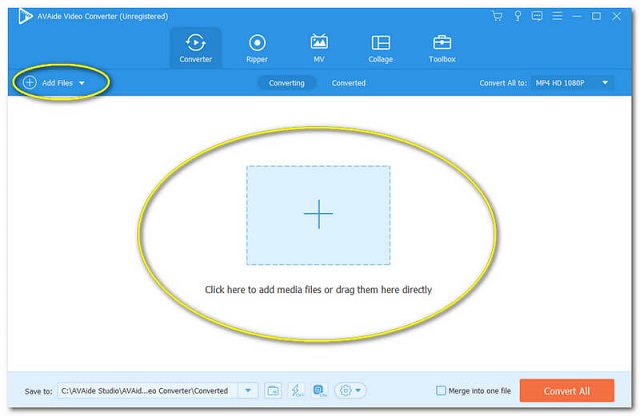
चरण 3आपकी पसंद के लिए सेटअप
अपने पसंदीदा प्रारूप में सेटअप करें। दबाएं तीर प्रत्येक फ़ाइल के अंतिम भाग में स्थित बटन। अन्यथा, यदि आप चाहते हैं कि आपकी फ़ाइलें एक प्रारूप में एक समान हों, तो क्लिक करें सभी को रूपांतरित करें, फिर इस iPhone/android WMV से mp4 कनवर्टर के लिए अपनी वरीयता चुनें।
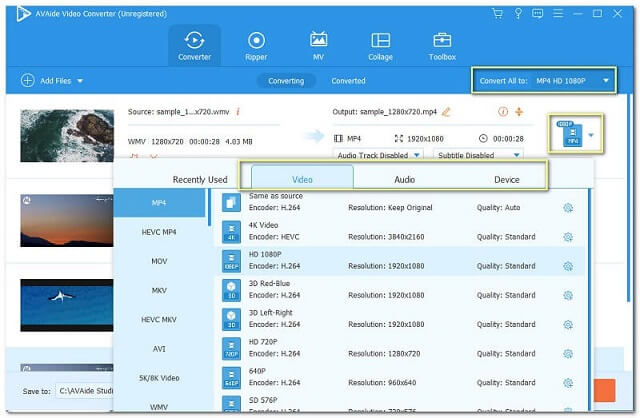
चरण 4कनवर्ट करना शुरू करें
आप इसे कॉन्फ़िगर करने के ठीक बाद रूपांतरण शुरू कर सकते हैं। क्लिक सभी को रूपांतरित करें और रूपांतरण प्रक्रिया पूरी होने की प्रतीक्षा करें।
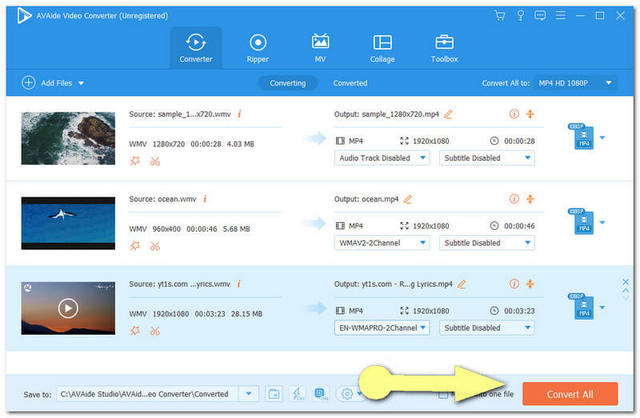
चरण 5कनवर्ट की गई फ़ाइलों की जाँच करें
के पास जाओ परिवर्तित अपनी पूर्ण फ़ाइलों की जाँच करने के लिए बटन। प्रत्येक परिवर्तित वीडियो फ़ाइल स्वचालित रूप से आपके कंप्यूटर पर सहेजी जाती है, स्थान खोजने के लिए क्लिक करें फ़ोल्डर छवि।
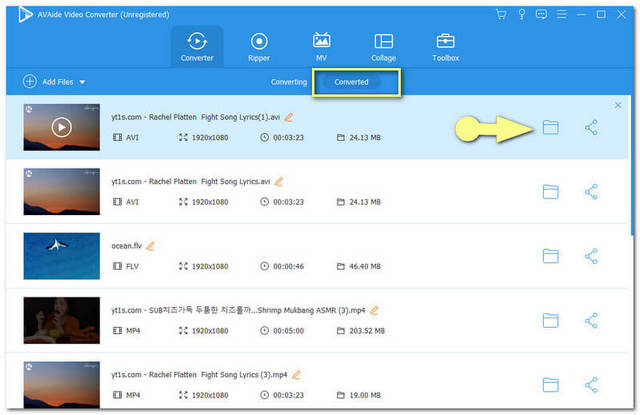
भाग 2. WMV को MP4 ऑनलाइन में कैसे बदलें
1. AVAide फ्री ऑनलाइन वीडियो कन्वर्टर
जैसा कि ऊपर उल्लेख किया गया है, AVAide वीडियो कन्वर्टर ऑनलाइन रूपांतरणों को भी पूरा करता है। इस AVAide मुफ्त ऑनलाइन वीडियो कन्वर्टर उपयोगकर्ताओं को निश्चित रूप से मुफ्त में एक असीमित और सहज रूपांतरण अनुभव प्रदान करता है। इस कनवर्टर के साथ अपने WMV को MP4 ऑनलाइन विज्ञापनों और वॉटरमार्क से मुक्त करें। यह उपकरण आपकी जानकारी का आश्वासन देता है। वास्तव में, यह सुरक्षा के साथ एन्क्रिप्ट किया गया है जो आपकी फ़ाइल और जानकारी को 100 प्रतिशत सुरक्षित बनाता है। यह कनवर्टर साइट शीर्ष पर है, इसलिए इसे स्वयं आज़माएं और उपलब्ध 300+ प्रारूपों के साथ भयानक फ़ाइलें तैयार करें। अपने WMV को MP4 में कैसे बदलें, कृपया नीचे दिए गए विस्तृत चरणों को देखें।
स्टेप 1लॉन्चर प्राप्त करें
अपने कंप्यूटर पर AVAide ऑनलाइन वीडियो कन्वर्टर लॉन्चर प्राप्त करें, क्लिक करें अपनी फ़ाइलें जोड़ें बटन। पॉप-अप विंडो से क्लिक करें डाउनलोड, फिर खुला हुआ.
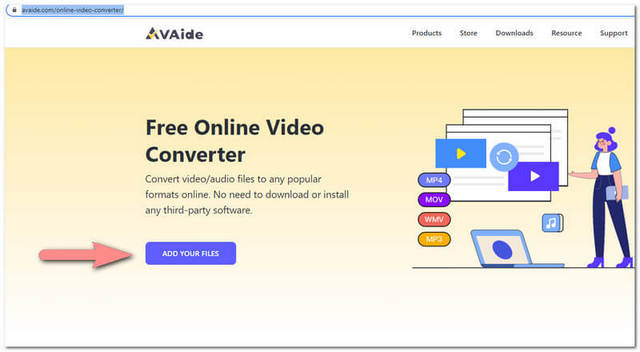
चरण दोअपनी फ़ाइल अपलोड करें
WMV को MP4 में मुफ्त में बदलने के लिए, WMV फ़ाइलें अपलोड करें। आप बस क्लिक करके विभिन्न फाइलों को भी थोक रूपांतरण के लिए जोड़ सकते हैं फाइल जोड़िए ऊपरी बाएँ भाग पर बटन।
चरण 3अपने पसंदीदा प्रारूप पर सेट करें
प्रत्येक फ़ाइल को MP4 या दूसरों के लिए अपने लक्ष्य प्रारूप में सेट करें। आप इंटरफ़ेस के निचले हिस्से से विभिन्न फ़ाइल स्वरूपों को चुन सकते हैं। दबाएं धर्मांतरित के बाद बटन।
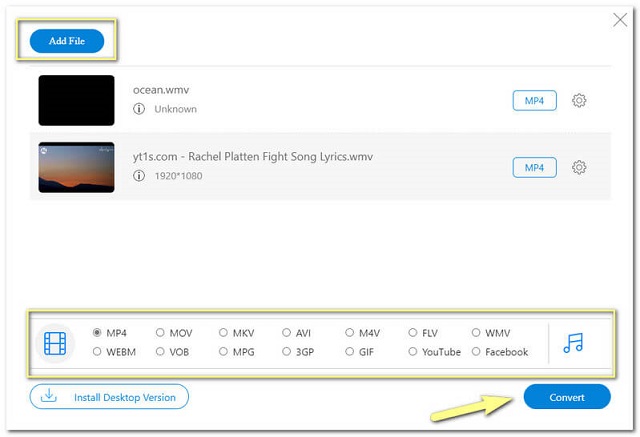
चरण 4कनवर्ट की गई फ़ाइलों के लिए संग्रहण का चयन करें
आपको पहले अपने कंप्यूटर से एक फ़ोल्डर का चयन करना होगा, जहाँ आप अपनी कनवर्ट की गई फ़ाइलों को संग्रहीत करना चाहते हैं। रूपांतरण प्रक्रिया से पहले इसकी आवश्यकता होती है।
चरण 5प्रतीक्षा करें और जांचें
त्वरित रूपांतरण प्रक्रिया की प्रतीक्षा करें, फिर प्रत्येक परिवर्तित फ़ाइल के लिए अपने चुने हुए संग्रहण की जाँच करें।
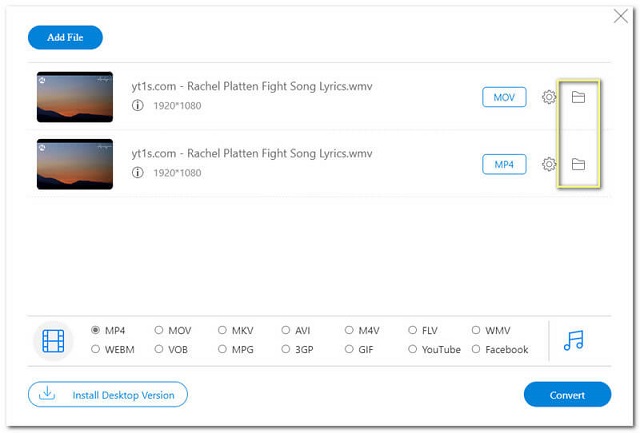
2. FreeConvert के माध्यम से WMV को MP4 में कैसे बदलें
सूची में दूसरा यह मुफ्त WMV से MP4 कनवर्टर है। यह सॉफ्टवेयर टूल फाइल कंप्रेशर्स, कन्वर्टर्स और वीडियो टूल्स की पेशकश करता है। आप अपनी फ़ाइलों को विभिन्न स्वरूपों में भी परिवर्तित कर सकते हैं। हालाँकि, इसका होम वेबपेज उतना चालाक नहीं है जो कई लोगों को नीरस लग सकता है। उस नोट पर, MP4 में कनवर्ट करने के चरण नीचे दिए गए हैं।
स्टेप 1के लिए जाओ वीडियो कन्वर्टर्स और MP4 फ़ाइल चुनें।
चरण दोक्लिक करके अपनी WMV फ़ाइल अपलोड करें फ़ाइलों का चयन करें बटन।
चरण 3धक्का MP4 में कनवर्ट करें रूपांतरण शुरू करने के लिए नीला बटन।
चरण 4रूपांतरण प्रक्रिया समाप्त होने तक प्रतीक्षा करें, फिर परिवर्तित फ़ाइल डाउनलोड करें।
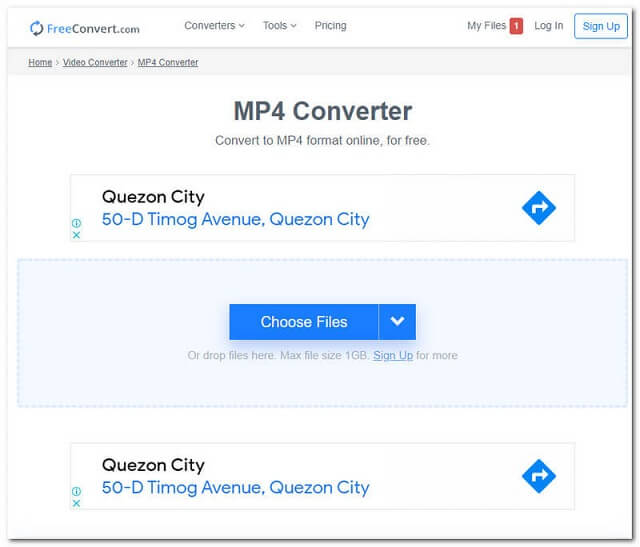
3. ZAMZAR के माध्यम से WMV को MP4 में कैसे बदलें?
तीसरा यह ज़मज़ार फ़ाइल कनवर्टर है। इसकी अब तक अच्छी रेटिंग है, इसके अलावा यह अन्य कन्वर्टर्स के बीच शीर्ष रैंक पर भी है। 2006 में व्हाईली ब्रदर्स द्वारा मूल रूप से निर्मित, यह टूल अपने उपयोगकर्ताओं को अन्य रूपांतरण प्रकार प्रदान करता है जैसे कि इमेज कन्वर्टर्स, ऑडियो कन्वर्टर्स, आदि। आपको इस ऑनलाइन टूल का उपयोग करके WMV को MP4 में ऑनलाइन कन्वर्ट करने के तरीके के बारे में जानकारी देने के लिए, कृपया नीचे देखें।
स्टेप 1दबाएं फाइलें जोड़ो बटन, फिर कनवर्ट करने के लिए अपनी फ़ाइलें अपलोड करें।
चरण दोपर टिक करें में बदलो और MP4 की तरह अपना पसंदीदा प्रारूप चुनें।
चरण 3क्लिक करके रूपांतरण शुरू करें अब बदलो. प्रक्रिया की प्रतीक्षा करें। फिर कनवर्ट की गई फ़ाइल को डाउनलोड करें।
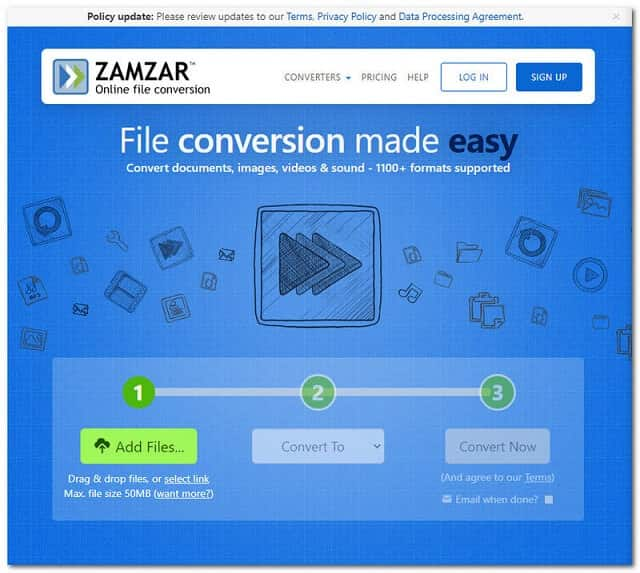
4. ऑनलाइन कन्वर्टर के साथ WMV को MP4 में कैसे बदलें
सूची में अगला ऑनलाइन कनवर्टर है। यह सामान्य लेकिन बहुमुखी कनवर्टर ईबुक कनवर्टर, दस्तावेज़ कनवर्टर इत्यादि जैसी अन्य सेवाओं को बढ़ावा देता है। बिना किसी अतिरिक्त समय के, कृपया सरल चरणों के लिए नीचे देखें WMV को MP4 में कैसे बदलें इस ऑनलाइन टूल का उपयोग करना।
स्टेप 1अंतर्गत वीडियो कनवर्टर बगल में MP4 चुनें में बदलो. आप बगल में अपना उपकरण भी चुन सकते हैं के लिए कनवर्ट करें, तब दबायें जाओ.
चरण दोक्लिक करके अपनी WMV फ़ाइल अपलोड करें फाइलें चुनें बटन।
चरण 3कनवर्ट करना प्रारंभ करें, क्लिक करें धर्मांतरित बटन। इसके खत्म होने की प्रतीक्षा करें, फिर डाउनलोड करें।
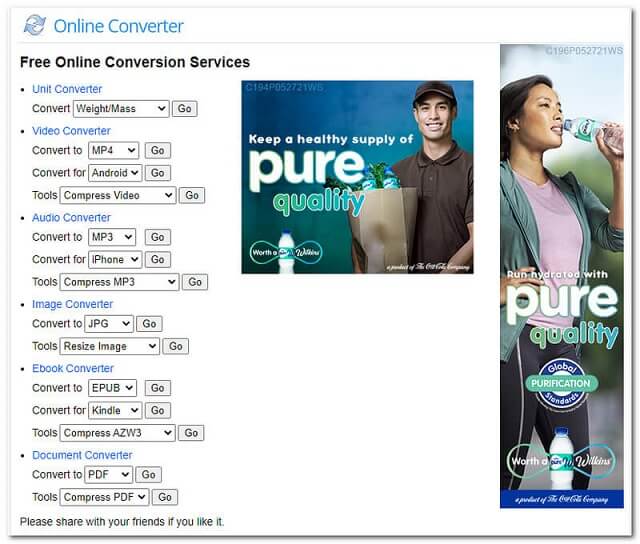
5. FileZigZag के साथ WMV को MP4 में कैसे बदलें?
अंत में सूची को पूरा करने के लिए, हमारे पास FileZigZag है। यह ऑनलाइन टूल AVAide ऑनलाइन वीडियो कन्वर्टर की तरह ही आंखों को आकर्षित कर रहा है। हालाँकि, FileZigZag अपने अपंजीकृत उपयोगकर्ताओं के लिए प्रति दिन 10 फ़ाइलों तक रूपांतरण को सीमित करता है। इसके अलावा, यह अपने वेबपेज पर विज्ञापनों का प्रचार करता है जो अधिकांश समय रूपांतरण प्रक्रिया में दिखाई देते हैं। आइए नीचे देखें, इस मुफ्त WMV से mp4 कनवर्टर के लिए संक्षिप्त चरण।
स्टेप 1अपनी WMV फ़ाइलें अपलोड करें, पर क्लिक करें फ़ाइलों के लिए ब्राउज़ करें बटन। एक विकल्प के रूप में, आप क्लिक कर सकते हैं अपनी फ़ाइलें छोड़ें या बॉक्सिंग स्पेस से कहीं भी।
चरण दोके अंतर्गत MP4 चुनें लक्ष्य प्रारूप.
चरण 3क्लिक कनवर्ट करना प्रारंभ करें और रूपांतरण स्थिति पूर्ण होने की प्रतीक्षा करें। कनवर्ट की गई फ़ाइल को डाउनलोड करें और सहेजें।
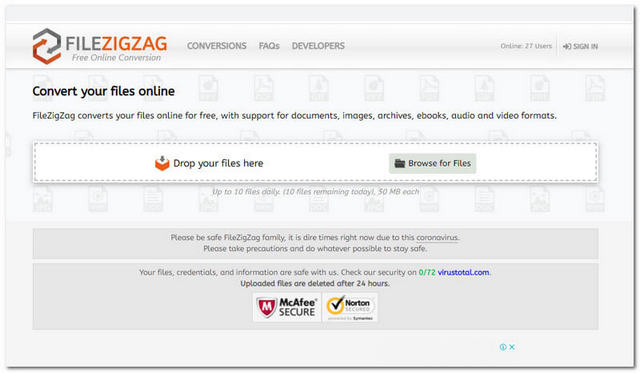
भाग 3. WMV को MP4 में बदलने के लिए अतिरिक्त फ्रीवेयर
आपको अधिक विकल्प देने के लिए, यह आपकी फ़ाइलों को परिवर्तित करने में उपयोग करने के लिए कुछ अतिरिक्त डाउनलोड करने योग्य फ्रीवेयर की सूची है। हमारे पास हैंडब्रेक, वीएलसी और फ्रीमेक है। इसके अलावा, विंडोज 10 और मैक पर अपने WMV को MP4 में बदलने में आपकी मदद करने के लिए प्रत्येक के लिए निर्देश भी नीचे दिए गए हैं।
1. हैंडब्रेक
यह मुफ्त रूपांतरण सॉफ्टवेयर मूल रूप से 2003 में एरिक पेटिट द्वारा विकसित किया गया था। हालांकि हैंडब्रेक मुफ्त रूपांतरण की पेशकश कर रहा है, यह शीर्ष पसंदीदा सूची में नहीं है। इसके अलावा, यह उपयोगकर्ताओं को भ्रम देता है क्योंकि इसका इंटरफ़ेस उतना आसान नहीं है। इसका उपयोग करने के तरीके के बारे में यहां मार्गदर्शिकाएं दी गई हैं।
स्टेप 1डाउनलोड किया गया टूल लॉन्च करें। के लिए जाओ वीडियो और अपनी WMV फ़ाइल अपलोड करें।
चरण दोपर क्लिक करें सारांश बटन, नीचे आउटपुट सेटिंग MP4 चुनें।
चरण 3के लिए जाओ के रूप रक्षित करें और फ़ाइल नाम डालें। तब दबायें ब्राउज़ अपनी कनवर्ट की गई फ़ाइल को सहेजने के लिए संग्रहण स्थान चुनने के लिए।
चरण 4क्लिक एनकोड शुरू करें रूपांतरण शुरू करने के लिए इंटरफ़ेस के शीर्ष भाग पर। रूपांतरण प्रक्रिया समाप्त होने तक प्रतीक्षा करें, फिर पूर्ण फ़ाइल के लिए अपने चुने हुए संग्रहण की जांच करें।
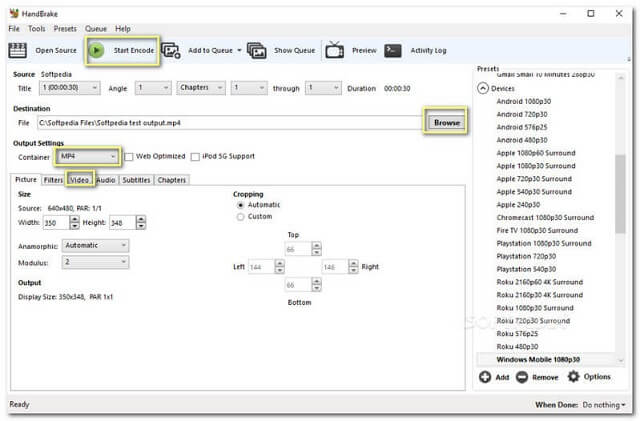
2. वीएलसी
वीएलसी बहुत लोकप्रिय है, न केवल इसकी रूपांतरण सुविधा के साथ, बल्कि ज्यादातर एक महान मीडिया प्लेयर होने के कारण। जब इसकी रूपांतरण सुविधा की बात आती है, तो जब आप पहली बार इसका उपयोग करते हैं तो VLC आपको भ्रमित कर सकता है। कई बटनों के कारण जिन्हें परिचित होने की आवश्यकता है। इस नोट पर, कृपया नीचे दिए गए गाइडों की जाँच करें कि कैसे VLC का उपयोग करके WMV को MP4 में मुफ्त में परिवर्तित किया जाए।
स्टेप 1टूल लॉन्च करें फिर क्लिक करें मीडिया फिर कनवर्ट/सहेजें.
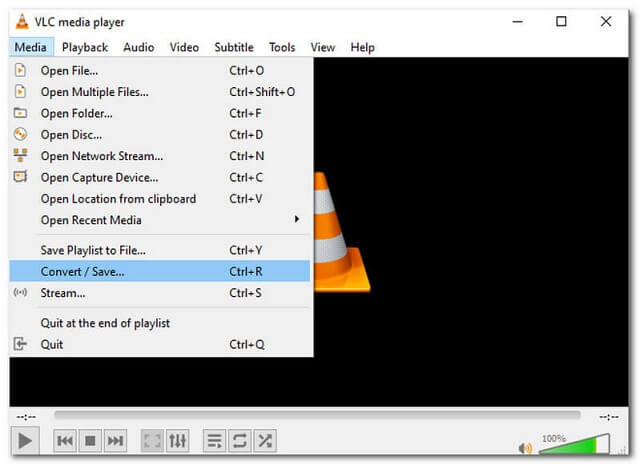
चरण दोपॉप-अप विंडो पर, क्लिक करें जोड़ें बटन फिर अपनी WMV फ़ाइल अपलोड करें। दबाएं कनवर्ट/सहेजें अपनी फाइल अपलोड करने के बाद।
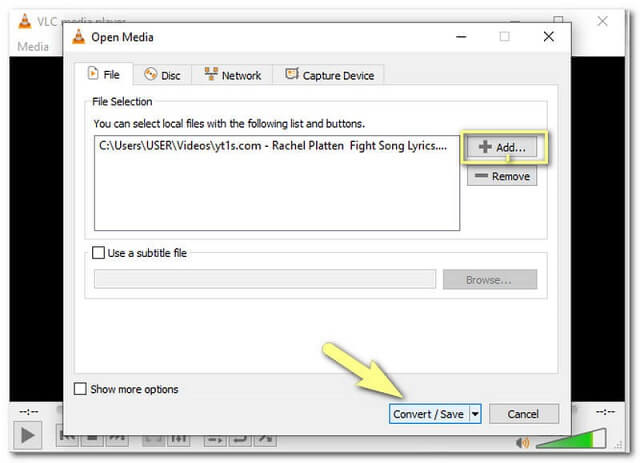
चरण 3चुनें वीडियो-एच.264 +एमपी3 (एमपी4) प्रोफ़ाइल द्वारा। के बाद, क्लिक करें ब्राउज़ कनवर्ट की गई फ़ाइलों को सहेजने के लिए अपनी ड्राइव का चयन करने के लिए।
चरण 4क्लिक करके कनवर्ट करना प्रारंभ करें शुरू. रूपांतरण पूरा होने तक प्रतीक्षा करें, फिर तैयार फ़ाइल के लिए अपनी चुनी हुई ड्राइव की जाँच करें।
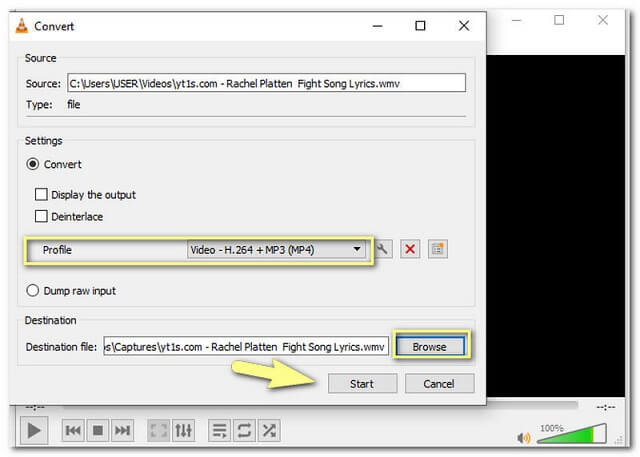
3. फ्रीमेक वीडियो कन्वर्टर
यह वीडियो एडिटिंग सॉफ्टवेयर एलोरा एसेट्स कॉर्पोरेशन द्वारा 2010 में विकसित किया गया था। यह भी लोकप्रिय सॉफ्टवेयर में से एक है जो रूपांतरण में सरल तरीके देता है। विंडोज 10 पर WMV को MP4 में बदलने के चरण नीचे दिए गए हैं।
स्टेप 1टूल खोलें, और क्लिक करें वीडियो और अपनी WMV वीडियो फ़ाइल को तुरंत अपलोड करें।
चरण दोटूल के इंटरफ़ेस के निचले हिस्से पर MP4 फ़ाइल स्वरूप चुनें।
चरण 3पर क्लिक करके रूपांतरण प्रारंभ करें धर्मांतरित बटन, फिर इसके समाप्त होने की प्रतीक्षा करें।
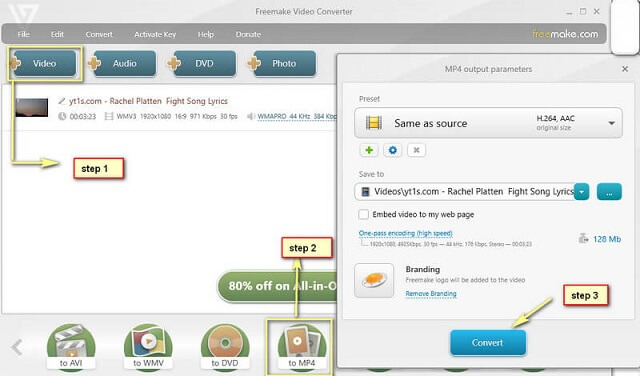
भाग 4. WMV बनाम MP4: कौन सा बेहतर है
विंडोज मीडिया वीडियो या WMV माइक्रोसॉफ्ट द्वारा निर्मित किया गया था। इसलिए, यह उम्मीद की जाती है कि इस तरह की वीडियो फ़ाइल का उपयोग विंडोज डिवाइस पर किया जा सकता है। WMV फ़ाइलों में MP4 फ़ाइल की तुलना में छोटे फ़ाइल आकार में उच्च गुणवत्ता वाले वीडियो हो सकते हैं। दूसरी ओर, MP4 को एक सार्वभौमिक फ़ाइल स्वरूप के रूप में लेबल किया गया है, क्योंकि यह WMV के विपरीत अधिकांश मीडिया प्लेयर द्वारा समर्थित है, जो कि विंडोज मीडिया प्लेयर द्वारा सीमित है। इसके अलावा, MP4 फ़ाइलों में अन्य डेटा भी हो सकता है जैसे स्थिर चित्र और उपशीर्षक जो आजकल बहुत उपयोगी हैं।
तुलना चार्ट
ऊपर प्रस्तुत टूल के बारे में अपने विचार को बढ़ाने के लिए, यहां उनके डेटा और सुरक्षा के बारे में एक तुलना चार्ट है।
- साधन
- SnagIt
- AVAide वीडियो कन्वर्टर
- फ्रीकन्वर्ट
- ज़मज़री
- ऑनलाइन कनवर्टर
- FileZigZag
- वीएलसी
- फ्रीमेक
| डिवाइस प्लेटफार्म | वीडियो एन्हांसर के साथ | मैलवेयर सुरक्षित |
| डेस्कटॉप, वेब आधारित |  |  |
| वेब आधारित |  |  |
| वेब आधारित |  |  |
| वेब आधारित |  |  |
| वेब आधारित |  |  |
| डेस्कटॉप |  |  |
| डेस्कटॉप |  |  |
| डेस्कटॉप |  | अपने जोखिम पर डाउनलोड करें |
भाग 5. WMV से MP4 रूपांतरण के अक्सर पूछे जाने वाले प्रश्न
1. क्या मैं अपने Android फ़ोन पर WMV फ़ाइल चला सकता हूँ?
दुर्भाग्य से Android फ़ोन WMV वीडियो फ़ाइलों का समर्थन नहीं करते हैं। हालाँकि, जैसे वीडियो कन्वर्टर्स प्राप्त करना AVAide वीडियो कन्वर्टर संभव कर देगा।
2. मेरे iPhone के लिए कौन सी WMV फ़ाइल बेहतर है?
Apple उत्पाद जैसे iPhone, WMV फ़ाइलों का समर्थन नहीं करते हैं। निराश न हों, क्योंकि वीडियो कन्वर्टर्स पसंद करते हैं AVAide वीडियो कन्वर्टर आपकी फ़ाइलों को आपके डिवाइस में पूरी तरह से फिट कर सकता है।
3. क्या मैं अपने मैकबुक के साथ MP4 को WMV में बदल सकता हूं?
इसके साथ किसी भी वीडियो फ़ाइल को अपने लक्ष्य प्रारूप में कभी भी कनवर्ट करें AVAide वीडियो कन्वर्टर. यह आसान उपकरण आपके मैकबुक का उपयोग करके कभी भी कहीं भी इस्तेमाल किया जा सकता है,
इस लेख में चित्रित किया गया प्रत्येक उपकरण बहुत अच्छा है। हालांकि, उल्लिखित 8 टूल में से, AVAide वीडियो कन्वर्टर के चुने जाने की सबसे अधिक संभावना है। इस उपकरण ने आदर्श विशेषताएं और सुचारू उपयोग दिखाया। वही वाइब प्राप्त करें, डाउनलोड करें और स्वयं इसका अनुभव करें।
आपका पूरा वीडियो टूलबॉक्स जो दोषरहित गुणवत्ता में रूपांतरण के लिए 350+ प्रारूपों का समर्थन करता है।




